Câteva moduri de dezactivare a parolei când porniți Windows 10
Dacă calculatorul dvs. are cea mai recentă versiune a sistemului de operare de la Microsoft, atunci, cel mai probabil, v-ați gândit adesea cum să scăpați de necesitatea de a introduce o parolă atunci când porniți sistemul de operare.
conținut
Indiferent dacă utilizați un cont local pentru a începe să lucrați cu un computer sau cu un cont Microsoft, trebuie să îl introduceți în timpul fiecărei descărcări. Pe de o parte, protecția prin parolă garantează criptarea și, prin urmare, siguranța datelor dvs., iar disponibilitatea acesteia este obligatorie în cazul în care accesul la computer în plus față de dvs. are mai multe persoane. Pe de altă parte, introducerea permanentă a parolei este adesea incomodă și poate fi chiar enervantă dacă computerul este la domiciliu și sunteți singurul său utilizator. În acest caz, puteți dezactiva parola când porniți Windows 10, ceea ce vă va salva câteva secunde în timpul pornirii sistemului.

Pentru a permite sistemului de operare să descarce automat spațiul de lucru fără a solicita mai întâi o parolă, contul dvs. trebuie să primească privilegii de administrator (cel mai adesea în mod implicit, este pe computerul de acasă). Există mai multe moduri în care puteți dezactiva parola când porniți Windows 10.
Metoda unu
Vom încerca să dezactivați retragerea cererii de parolă. Pentru a face acest lucru, vom fi ajutați de un meniu standard de setări pentru setările contului de utilizator ale PC-ului.
Este foarte simplu și va necesita câțiva pași simpli.
- Apăsați tasta rapidă de la tastatură Win + R chei pentru a deschide fereastra „Run“ și introduceți-l în „echipa Deschideți» netplwiz în domeniu, sau faceți clic pe pictograma lupă, care se află în apropierea «butonul Start» și introduceți comanda în bara de căutare.
- În fereastra deschisă cu numele "Conturi utilizator", găsiți profilul de care aveți nevoie și selectați-l.
- În partea de sus a listei de utilizatori ai computerului, debifați caseta de selectare din caseta "Solicitați introducerea numelui de utilizator și a parolei".
- Pentru a salva modificările, faceți clic pe butonul "OK".
Deci, iată un mod simplu în care puteți dezactiva parola atunci când porniți Windows 10.
Metoda a doua
Editorul de regiștri este un software de sistem, prin setarea setărilor în care puteți dezactiva introducerea obligatorie a combinației de parole atunci când boot-ul sistemului de operare.

Dacă nu puteți dezactiva parola în primul rând, puteți utiliza o parolă mai universală - utilizând Editorul de Regiștri. Dar aici trebuie avut în vedere faptul că parola secretă va fi în formă clară, ceea ce face ca această metodă să fie mai puțin sigură.
- Porniți aplicația Editor de registru. Pentru aceasta, folosiți combinația dintre tastele Win și R, apoi introduceți comanda "regedit".
- Selectați în secțiunea de registry HKEY_LOCAL_MACHINE Software Microsoft Windows NT CurrentVersion Winlogon
- Selectați AutoAdminLogon făcând clic pe acesta și modificând valoarea parametrului la una.
- Creați parametrul String Value, denumiți-l pe DefaultDomainName, iar în valoare specificați numele computerului sau al domeniului.
- Creați un parametru similar, declarându-l ca DefaultPassword și, ca valoare, introduceți parola din profilul contului.
- Acum, închideți "Editorul de registri" și pentru a aplica modificările, reporniți miezul laptopului sau computerului.
Astfel, ați reușit să dezactivați parola când ați pornit Windows 10, utilizând "Editorul de registri", iar atunci când vă conectați, nu trebuie să îl introduceți de fiecare dată.
Metoda 3: modificați combinația de parole
- Rulați aplicația universală "Setări" și selectați secțiunea cont.
- Apoi, deschideți secțiunea "Opțiuni de conectare", găsiți elementul "Parolă" și faceți clic pe butonul "Editați" de sub el.
- Sistemul vă cere să introduceți parola veche, după care puteți instala una nouă. În acest caz, dacă doriți să dezactivați parola când porniți Windows 10, lăsați noile linii de parolă goale.
Acum, intrarea în sistemul dvs. de operare se va face automat.
Metoda 4: prin setările sistemului
- Porniți „Setări“ app tastând combinația de taste «Win + I» și la rândul său, selectați „All Settings“, apoi „Conturi“ și „parametrii de intrare“.
- În fereastra apărută, în partea dreaptă a acesteia, găsiți elementul "Conectare necesară", iar în lista derulantă selectați "Niciodată".
Acum, dacă sunteți departe de computer pentru o perioadă, Windows nu va cere să reintroduceți sistemul introducând o parolă.

Cu toate metodele de mai sus, puteți dezactiva cu ușurință intrarea parolei când porniți Windows 10 și nu este nevoie să o introduceți de fiecare dată când porniți sistemul de operare.
 Ferestre blocate. Ce ar trebui să fac?
Ferestre blocate. Ce ar trebui să fac? Ce să fac dacă am uitat parola de pe computer
Ce să fac dacă am uitat parola de pe computer Sfaturi pentru începători: cum să setați o parolă pe computer când porniți
Sfaturi pentru începători: cum să setați o parolă pe computer când porniți Mi-am uitat parola pe computer. Ce să facem în această situație?
Mi-am uitat parola pe computer. Ce să facem în această situație? Cum se schimbă parola pe computer? Câteva sfaturi
Cum se schimbă parola pe computer? Câteva sfaturi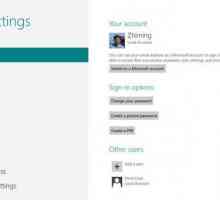 Cum se pune parola pe computer (Windows 8) și ce ar trebui să fie?
Cum se pune parola pe computer (Windows 8) și ce ar trebui să fie? Știți cum să eliminați parola de la computer când o porniți?
Știți cum să eliminați parola de la computer când o porniți?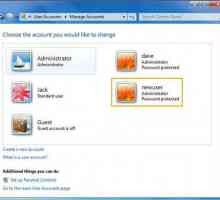 Cum se creează un utilizator nou în Windows 7
Cum se creează un utilizator nou în Windows 7 Cum să vă asigurați computerul? Cum îmi pot schimba parola?
Cum să vă asigurați computerul? Cum îmi pot schimba parola? Windows 8: eliminați parola când vă conectați la cont
Windows 8: eliminați parola când vă conectați la cont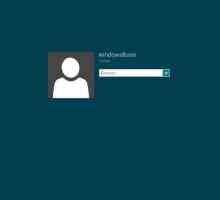 Cum se elimină o parolă în Windows 8? Resetarea parolei contului local, "Microsoft",…
Cum se elimină o parolă în Windows 8? Resetarea parolei contului local, "Microsoft",… Cum se elimină parola pe Windows 8.1?
Cum se elimină parola pe Windows 8.1? Cum să restabiliți contul Microsoft pe telefon. Recuperați parola pentru contul Microsoft
Cum să restabiliți contul Microsoft pe telefon. Recuperați parola pentru contul Microsoft Cum să vă conectați fără o parolă. Windows 10: Cele mai simple metode de deconectare
Cum să vă conectați fără o parolă. Windows 10: Cele mai simple metode de deconectare Cum se dezactivează parola pe "Windows 10": cele mai simple metode
Cum se dezactivează parola pe "Windows 10": cele mai simple metode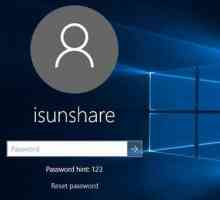 Cum să dezactivați solicitarea parolei de utilizator în Windows 10?
Cum să dezactivați solicitarea parolei de utilizator în Windows 10? Secretele hackerului. Cum de a sparge o parolă pe un computer sub un administrator local
Secretele hackerului. Cum de a sparge o parolă pe un computer sub un administrator local Windows 10: Cum să eliminați parola pentru diferite cazuri de conectare
Windows 10: Cum să eliminați parola pentru diferite cazuri de conectare Cum să eliminați o parolă de pe computer
Cum să eliminați o parolă de pe computer Ați uitat parola de administrator. Ce ar trebui să fac?
Ați uitat parola de administrator. Ce ar trebui să fac? Configurarea autentificării automate a Windows
Configurarea autentificării automate a Windows
 Sfaturi pentru începători: cum să setați o parolă pe computer când porniți
Sfaturi pentru începători: cum să setați o parolă pe computer când porniți Mi-am uitat parola pe computer. Ce să facem în această situație?
Mi-am uitat parola pe computer. Ce să facem în această situație? Cum se schimbă parola pe computer? Câteva sfaturi
Cum se schimbă parola pe computer? Câteva sfaturi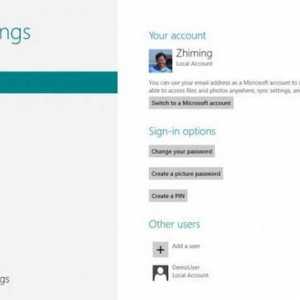 Cum se pune parola pe computer (Windows 8) și ce ar trebui să fie?
Cum se pune parola pe computer (Windows 8) și ce ar trebui să fie? Știți cum să eliminați parola de la computer când o porniți?
Știți cum să eliminați parola de la computer când o porniți?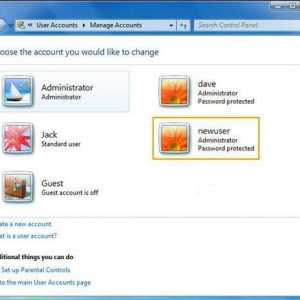 Cum se creează un utilizator nou în Windows 7
Cum se creează un utilizator nou în Windows 7 Cum să vă asigurați computerul? Cum îmi pot schimba parola?
Cum să vă asigurați computerul? Cum îmi pot schimba parola? Windows 8: eliminați parola când vă conectați la cont
Windows 8: eliminați parola când vă conectați la cont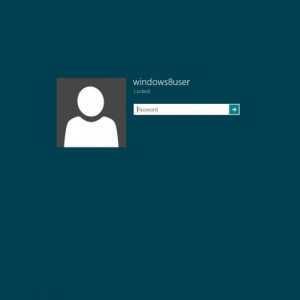 Cum se elimină o parolă în Windows 8? Resetarea parolei contului local, "Microsoft",…
Cum se elimină o parolă în Windows 8? Resetarea parolei contului local, "Microsoft",…